Ako nainštalovať, spravovať a odstraňovať písma na počítači
Ak ste nedávno našli nejaké úžasné písma, ktoré chcete používať vo vašom systéme Windows, potom ich získanie môže byť niečo, s akým ste oboznámení. Dnes vám ukážeme, ako ľahko spravovať tie písma.
Inštalácia fontov vo Windows 7 a Vista
Inštalácia fontov vo Windows 7 a Vista je veľmi jednoduchá. Stačí kliknúť pravým tlačidlom na súbory písiem a vybrať inštalovať.
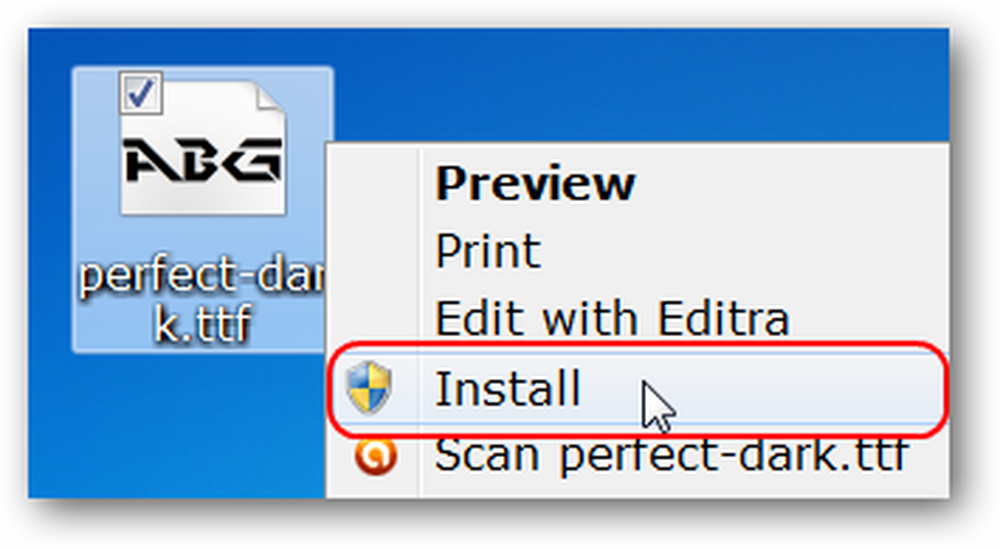
Zobrazí sa malé okno s postupom pri pridávaní nových písiem do vášho systému. Vaše nové písma budú pripravené na používanie ihneď po automatickom zatvorení tohto okna.
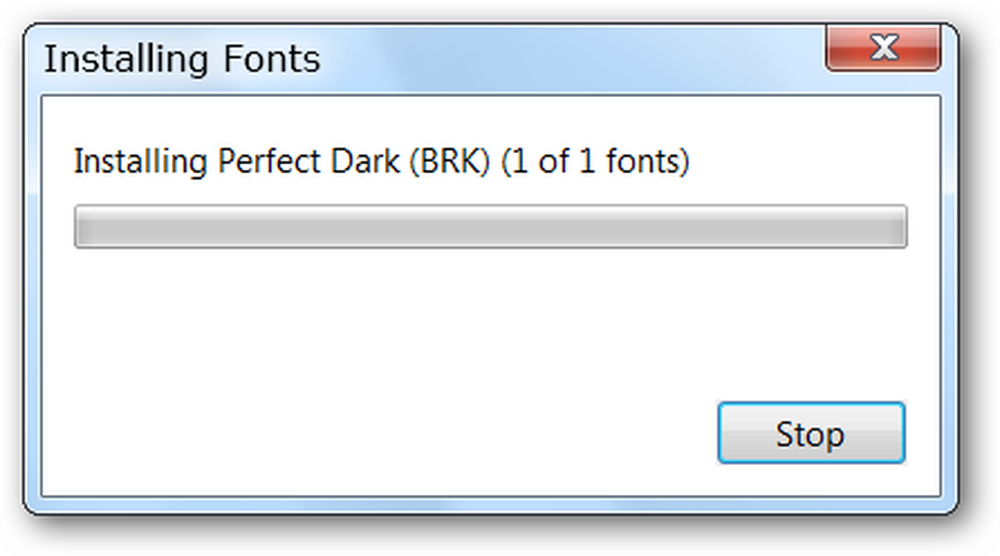
Prezeranie, mazanie a spravovanie písma vo Windows 7 a Vista
Ak chcete zobraziť, odstrániť alebo vykonať iné akcie s písma vo vašom systéme, potom Ovládací panel je miesto na začatie. Zatiaľ čo podobné sú malé rozdiely medzi 7 a Vista. Pre systém Windows 7 otvorte svoj Ovládací panel, ísť do vzhľad a prispôsobenie, potom kliknite na Ukážka, odstránenie alebo zobrazenie a skrytie písma.
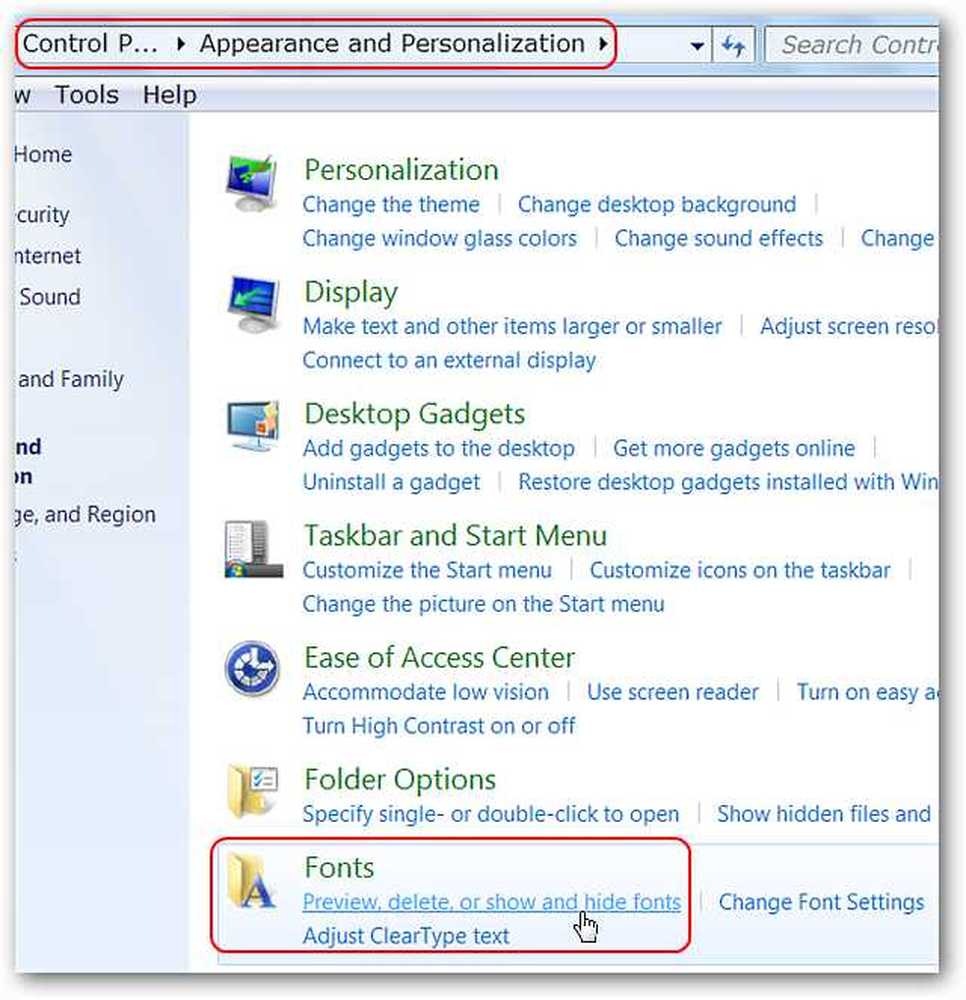
Vo Windows 7 Písma písma sa otvorí v rovnakom Ovládací panel okno. Raz tam môžete zobraziť, ako bude písmo vyzerať, odstrániť ho alebo dokonca skryť, ak to bude žiaduce.

Najjednoduchším spôsobom v systéme Windows Vista je otvoriť Ovládací panel a typ fonty vo vyhľadávacom políčku. Raz fonty kliknite na Zobraziť nainštalované písma. Písma písma sa otvorí v novom okne.
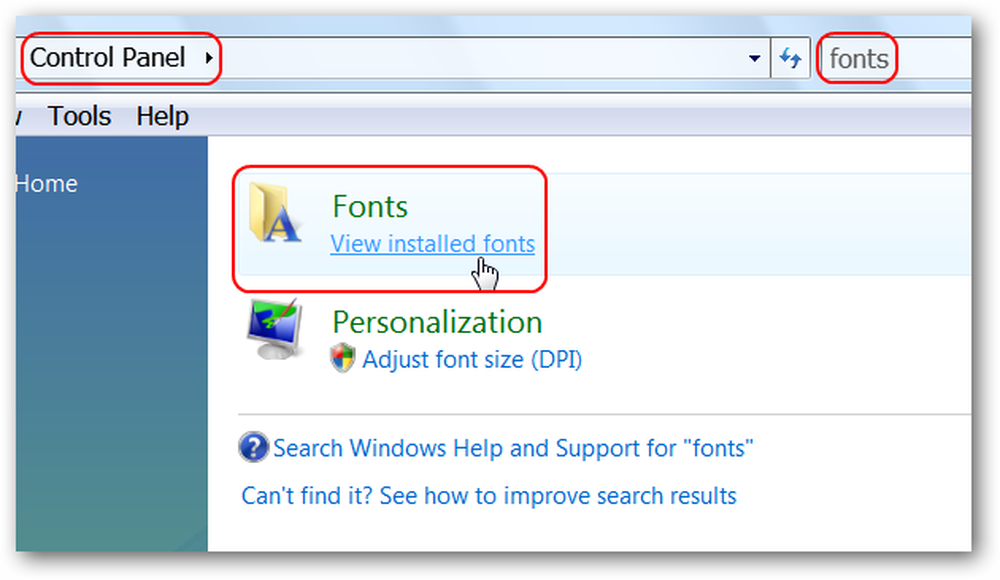
Jedným z rozdielov medzi systémom Windows Vista a 7 je, že nemôžete skryť písma v systéme Vista, inak sú rovnaké pre správu písma.

Zobrazenie písma pre operačné systémy Windows 7 a Vista je úplne rovnaké až po informácie o fontoch umiestnené v hornej časti okna.

Inštalácia písma v systéme Windows XP
Práca s písma v systéme Windows XP je trochu odlišná, pokiaľ ide o pridávanie nových písiem. Ak chcete začať, prejdite na stránku Ovládací panel, potom Vzhľad a motívy a hľadať Odkazy na písma na ľavej strane. Klikni na Písma Odkazy pre prístup k Písma písma na vašom systéme.

V tomto okne vykonáte všetky funkcie inštalácie, prezerania, odstránenia alebo iných písiem. Ak chcete nainštalovať nové písmo v systéme XP, prejdite na Ponuka Súbor a vyberte položku Inštalácia nového písma.

Zobrazí sa nové okno, v ktorom vyhľadáte umiestnenie písma, ktoré chcete nainštalovať. Vyberte jeden alebo viac súborov písiem a kliknite na tlačidlo OK.

Rovnako ako v prípade 7 a Vista sa počas inštalácie nových písiem objaví malé okno.
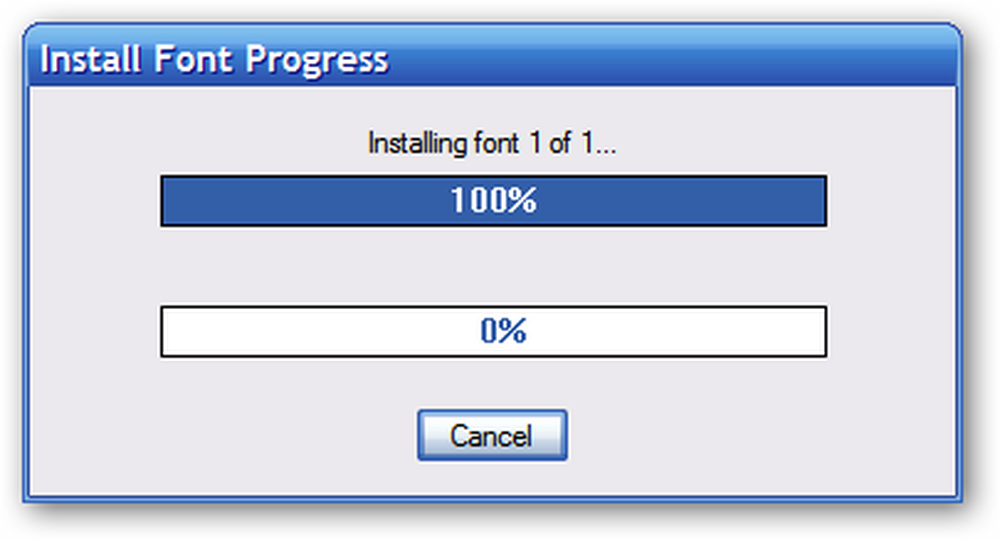
Prezeranie, odstraňovanie a spravovanie písma v systéme Windows
Táto časť správy písma v XP je rovnaká ako v 7 a Vista, stačí kliknúť pravým tlačidlom na zvolené písmo, aby ste ho mohli zobraziť, odstrániť alebo vytlačiť.
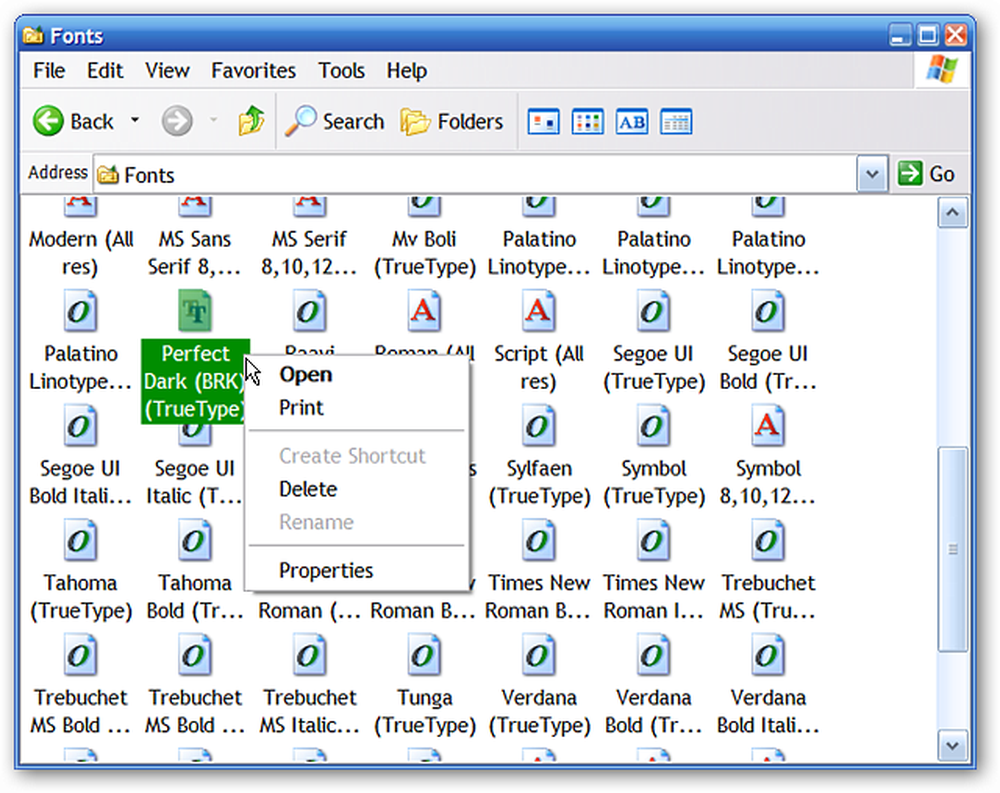
Zobrazenie písiem je veľmi podobné 7 a Vista okrem hornej časti okna. Všimnite si, že pre písmo (napr. "Značka písma" a e-mailová adresa).
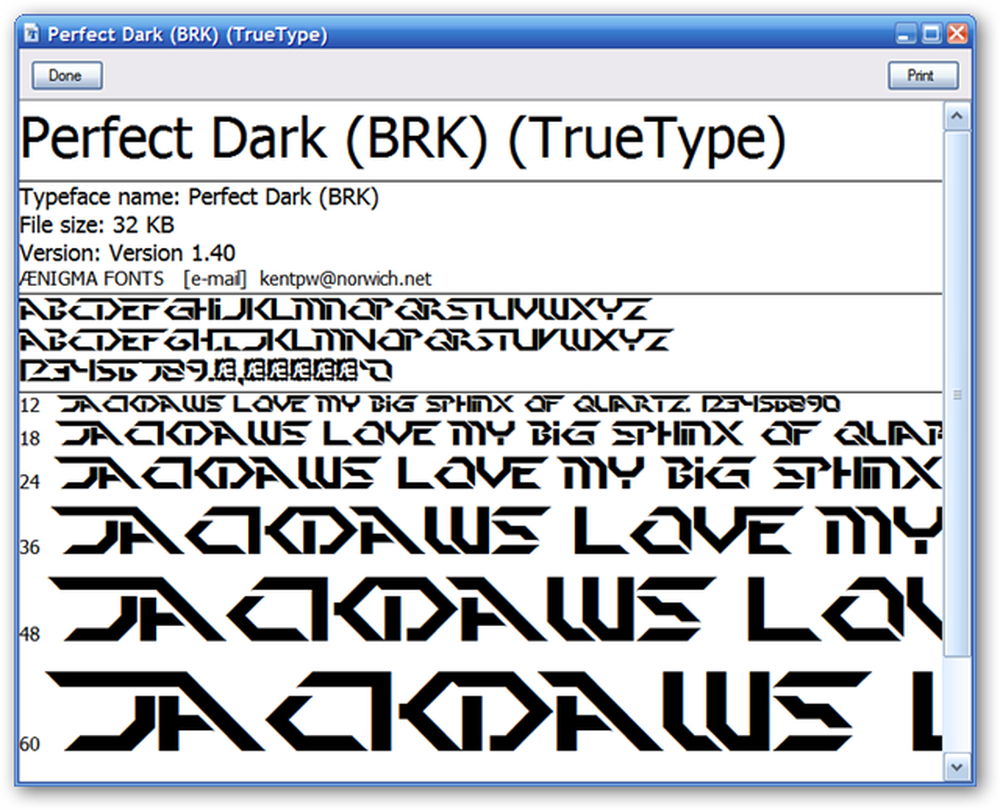
Spravovanie písiem vo vašom systéme je rýchle a jednoduché, akonáhle začnete. Po inštalácii týchto nových písiem sa môžete naozaj baviť vytváraním jedinečných dokumentov pre seba, vašu rodinu a priateľov.
Ak používate Ubuntu, pozrite si náš článok o tom, ako pridať kľúčové písma spoločnosti Microsoft do Ubuntu.




